单击ps字体安装
ps字体安装 时间:2021-05-21 阅读:()
PS打印驱动程序用于WindowsVista用户手册1关于本手册本手册说明如何安装WindowsPSPrinterDriver(WindowsPS打印驱动程序)以及使用方法.
本PS打印驱动程序可在MicrosoftWindowsVista上使用.
注:要使用KM-4800w-PS打印驱动程序,需要"UG-32"选购件许可证.
2索引1.
安装方法.
31.
1.
安装TCP/IP端口31.
2.
添加打印机61.
3.
关于打印机端口141.
4.
关于重新安装打印机172.
打印机驱动程序的设定项目.
2231.
安装方法1.
1.
安装TCP/IP端口注:如果您的系统中已安装了KM-4800wCN打印机,同时已完成了TCP/IP端口的安装.
请进入[1.
2添加打印机]继续进行打印机安装操作.
1.
将安装光盘插入CD-ROM驱动器.
2.
打开"(光驱)\Option\PS_Printer_UG-32\PrinterPort\".
右击"KM4800wTcpMon_xxx.
exe"并选择"以管理员身份运行".
(XXX表示版本)将出现[程序需要您的权限许可才能继续].
单击"继续".
3.
单击"确定".
44.
单击[下一步].
5.
单击"安装".
56.
安装向导安装组件时请稍等.
7.
单击"完成".
已完成TCP/IP端口的安装.
61.
2.
添加打印机1.
启动控制面板中的"打印机".
2.
在空白区域内右击,并选择"用管理员帐户运行"和"添加打印机".
将出现[Windows需要您的权限许可才能继续].
单击"继续".
73.
单击"添加本地打印机".
4.
选择"创建新端口".
在端口类型的下拉菜单中选择"KM-4800wTCP/IPPort"(KM-4800wTCP/IP端口).
单击[下一步].
若已创建端口,则选择"使用现有的端口:"从下拉菜单中选择已创建的端口.
85.
输入KM-4800w的IP地址或主机名.
单击"确定".
6.
单击[从磁盘安装].
97.
单击"浏览".
8.
在"(光驱)\Option\PS_Printer_UG-32\PS_PrinterDriver\CN\"中指定"K48PSCN.
INF".
单击"打开".
109.
单击"确定".
10.
单击[下一步].
1111.
如果您的系统中已安装了KM-4800wPS打印驱动程序,将出现以下画面.
选择"替换当前的驱动程序"并单击"下一步".
12.
打印机名称可根据您的喜好改变.
单击[下一步].
1213.
勾选"始终信任来自"KYOCERAMITACorporation"的软件.
"并单击"安装".
14.
安装向导安装组件时请稍等.
1315.
选择"不共享这台打印机"并单击"下一步".
16.
单击"完成".
打印机安装完成.
141.
3.
关于打印机端口选择所添加的打印机并单击右键,然后选择"用管理员帐户运行"和"属性".
将出现[Windows需要您的权限许可才能继续].
单击"继续".
15选择"端口"标签.
选择"KM-4800w:192.
168….
端口",然后单击"配置端口".
16出现以下信息.
通常您不需要对以上设定进行任何改动.
当网络设定导致KM-4800w无法从省电模式恢复正常工作状态时,可改变这些设定.
MAC地址:输出打印机的MAC地址广播地址:用于将数据发送至网络中所有PC的一个地址Magic引导端口:发送数据的端口号超时:输出打印机没有任何响应时的超时重试:输出打印机没有任何响应时的重试次数171.
4.
关于重新安装打印机将KM-4800wCN-PS重新安装到系统时,请先删除已有的KM-4800wCN-PS组件.
选择要删除的打印机.
右击并选择"用管理员帐户运行"和"删除".
将出现[Windows需要您的权限许可才能继续].
单击"继续".
单击"是".
18在空白区域内右击,并选择"用管理员帐户运行"和"服务器属性".
将出现[Windows需要您的权限许可才能继续].
单击"继续".
19选择"驱动程序"标签.
选择"KM-4800wCN-PS"并单击"删除".
20选择"删除驱动程序和驱动程序包"并单击"确定".
单击"是".
单击"删除".
21单击"确定".
如果删除驱动程序失败,请重新启动PC,然后尝试再次删除驱动程序.
单击"关闭".
此时,系统准备就绪,可以重新安装KM-4800wCN-PS.
222.
打印机驱动程序的设定项目如果应用程序的设置条件不正确,则文档将无法正确打印.
右击选择您已安装的打印机,然后打开"打印首选项".
下一页起介绍"布局"标签中的各设定项目.
23可选择纸张的方向.
"旋转横向"将"横向"图像旋转180度.
"从前向后"按照从第一页到最后一页的顺序输出多页文件.
"从后向前"按照从最后一页到第一页的顺序输出多页文件.
可将多个图像打印到一张打印纸张上.
一张打印纸张上最多可打印16个图像.
"绘制边框"会使用边框包围所有的图像.
以下介绍"纸张/质量"标签中的各设定项目.
可选择纸张来源.
"自动选择"相当于"自动".
可选择打印纸张的类型.
24以下介绍"高级"中的各设定项目.
指定用于打印的纸张尺寸.
如果在上述设定中选择了"自定义尺寸",将显示以下对话框.
您可在以下范围内指定纸张尺寸.
宽:210mm至914.
4mm高:297mm至10000mm25可指定打印份数.
可用的计数范围为1至9999,但是能确保正确操作的范围为1至999.
勾选"分页"可以按组进行分页打印.
可指定打印分辨率.
打印分辨率通常设为600dpi.
如果打印中有任何问题,可以将打印分辨率改为300dpi或200dpi.
可根据指定值放大或缩小打印图像.
可用的百分比范围为1至1000,但是能确保正确操作的范围为20至500.
可指定TrueType字体选项.
选项通常设为"用设备字体替换".
如果某些特殊字符丢失或打印错误,请将其设为"下载为Softfont".
本选项应始终设为"已启用".
可以为"每张纸打印的页数"指定页面布局选项.
26通常应设为"为速度优化".
通常应设为"自动".
应设为"3".
通常应设为"否".
当设为"是"时可打印镜像.
当设为"是"时可负片图像.
打印图像会被自动放大或缩小以配合"输出尺寸"中所选的纸张尺寸.
27PS打印驱动程序用户手册(用于WindowsVista)2009年9月版本1.
0本手册受到版权保护.
未经许可,禁止复印或复制本手册的全部或部分内容.
本PS打印驱动程序可在MicrosoftWindowsVista上使用.
注:要使用KM-4800w-PS打印驱动程序,需要"UG-32"选购件许可证.
2索引1.
安装方法.
31.
1.
安装TCP/IP端口31.
2.
添加打印机61.
3.
关于打印机端口141.
4.
关于重新安装打印机172.
打印机驱动程序的设定项目.
2231.
安装方法1.
1.
安装TCP/IP端口注:如果您的系统中已安装了KM-4800wCN打印机,同时已完成了TCP/IP端口的安装.
请进入[1.
2添加打印机]继续进行打印机安装操作.
1.
将安装光盘插入CD-ROM驱动器.
2.
打开"(光驱)\Option\PS_Printer_UG-32\PrinterPort\".
右击"KM4800wTcpMon_xxx.
exe"并选择"以管理员身份运行".
(XXX表示版本)将出现[程序需要您的权限许可才能继续].
单击"继续".
3.
单击"确定".
44.
单击[下一步].
5.
单击"安装".
56.
安装向导安装组件时请稍等.
7.
单击"完成".
已完成TCP/IP端口的安装.
61.
2.
添加打印机1.
启动控制面板中的"打印机".
2.
在空白区域内右击,并选择"用管理员帐户运行"和"添加打印机".
将出现[Windows需要您的权限许可才能继续].
单击"继续".
73.
单击"添加本地打印机".
4.
选择"创建新端口".
在端口类型的下拉菜单中选择"KM-4800wTCP/IPPort"(KM-4800wTCP/IP端口).
单击[下一步].
若已创建端口,则选择"使用现有的端口:"从下拉菜单中选择已创建的端口.
85.
输入KM-4800w的IP地址或主机名.
单击"确定".
6.
单击[从磁盘安装].
97.
单击"浏览".
8.
在"(光驱)\Option\PS_Printer_UG-32\PS_PrinterDriver\CN\"中指定"K48PSCN.
INF".
单击"打开".
109.
单击"确定".
10.
单击[下一步].
1111.
如果您的系统中已安装了KM-4800wPS打印驱动程序,将出现以下画面.
选择"替换当前的驱动程序"并单击"下一步".
12.
打印机名称可根据您的喜好改变.
单击[下一步].
1213.
勾选"始终信任来自"KYOCERAMITACorporation"的软件.
"并单击"安装".
14.
安装向导安装组件时请稍等.
1315.
选择"不共享这台打印机"并单击"下一步".
16.
单击"完成".
打印机安装完成.
141.
3.
关于打印机端口选择所添加的打印机并单击右键,然后选择"用管理员帐户运行"和"属性".
将出现[Windows需要您的权限许可才能继续].
单击"继续".
15选择"端口"标签.
选择"KM-4800w:192.
168….
端口",然后单击"配置端口".
16出现以下信息.
通常您不需要对以上设定进行任何改动.
当网络设定导致KM-4800w无法从省电模式恢复正常工作状态时,可改变这些设定.
MAC地址:输出打印机的MAC地址广播地址:用于将数据发送至网络中所有PC的一个地址Magic引导端口:发送数据的端口号超时:输出打印机没有任何响应时的超时重试:输出打印机没有任何响应时的重试次数171.
4.
关于重新安装打印机将KM-4800wCN-PS重新安装到系统时,请先删除已有的KM-4800wCN-PS组件.
选择要删除的打印机.
右击并选择"用管理员帐户运行"和"删除".
将出现[Windows需要您的权限许可才能继续].
单击"继续".
单击"是".
18在空白区域内右击,并选择"用管理员帐户运行"和"服务器属性".
将出现[Windows需要您的权限许可才能继续].
单击"继续".
19选择"驱动程序"标签.
选择"KM-4800wCN-PS"并单击"删除".
20选择"删除驱动程序和驱动程序包"并单击"确定".
单击"是".
单击"删除".
21单击"确定".
如果删除驱动程序失败,请重新启动PC,然后尝试再次删除驱动程序.
单击"关闭".
此时,系统准备就绪,可以重新安装KM-4800wCN-PS.
222.
打印机驱动程序的设定项目如果应用程序的设置条件不正确,则文档将无法正确打印.
右击选择您已安装的打印机,然后打开"打印首选项".
下一页起介绍"布局"标签中的各设定项目.
23可选择纸张的方向.
"旋转横向"将"横向"图像旋转180度.
"从前向后"按照从第一页到最后一页的顺序输出多页文件.
"从后向前"按照从最后一页到第一页的顺序输出多页文件.
可将多个图像打印到一张打印纸张上.
一张打印纸张上最多可打印16个图像.
"绘制边框"会使用边框包围所有的图像.
以下介绍"纸张/质量"标签中的各设定项目.
可选择纸张来源.
"自动选择"相当于"自动".
可选择打印纸张的类型.
24以下介绍"高级"中的各设定项目.
指定用于打印的纸张尺寸.
如果在上述设定中选择了"自定义尺寸",将显示以下对话框.
您可在以下范围内指定纸张尺寸.
宽:210mm至914.
4mm高:297mm至10000mm25可指定打印份数.
可用的计数范围为1至9999,但是能确保正确操作的范围为1至999.
勾选"分页"可以按组进行分页打印.
可指定打印分辨率.
打印分辨率通常设为600dpi.
如果打印中有任何问题,可以将打印分辨率改为300dpi或200dpi.
可根据指定值放大或缩小打印图像.
可用的百分比范围为1至1000,但是能确保正确操作的范围为20至500.
可指定TrueType字体选项.
选项通常设为"用设备字体替换".
如果某些特殊字符丢失或打印错误,请将其设为"下载为Softfont".
本选项应始终设为"已启用".
可以为"每张纸打印的页数"指定页面布局选项.
26通常应设为"为速度优化".
通常应设为"自动".
应设为"3".
通常应设为"否".
当设为"是"时可打印镜像.
当设为"是"时可负片图像.
打印图像会被自动放大或缩小以配合"输出尺寸"中所选的纸张尺寸.
27PS打印驱动程序用户手册(用于WindowsVista)2009年9月版本1.
0本手册受到版权保护.
未经许可,禁止复印或复制本手册的全部或部分内容.
随风云-内蒙古三线BGP 2-2 5M 25/月 ,香港CN2 25/月 ,美国CERA 25/月 所有云服务器均支持5天无理由退款
公司成立于2021年,专注为用户提供低价高性能云计算产品,致力于云计算应用的易用性开发,面向全球客户提供基于云计算的IT解决方案与客户服务,拥有丰富的国内BGP、三线高防、香港等优质的IDC资源。公司一直秉承”以人为本、客户为尊、永续创新”的价值观,坚持”以微笑收获友善, 以尊重收获理解,以责任收获支持,以谦卑收获成长”的行为观向客户提供全面优质的互...
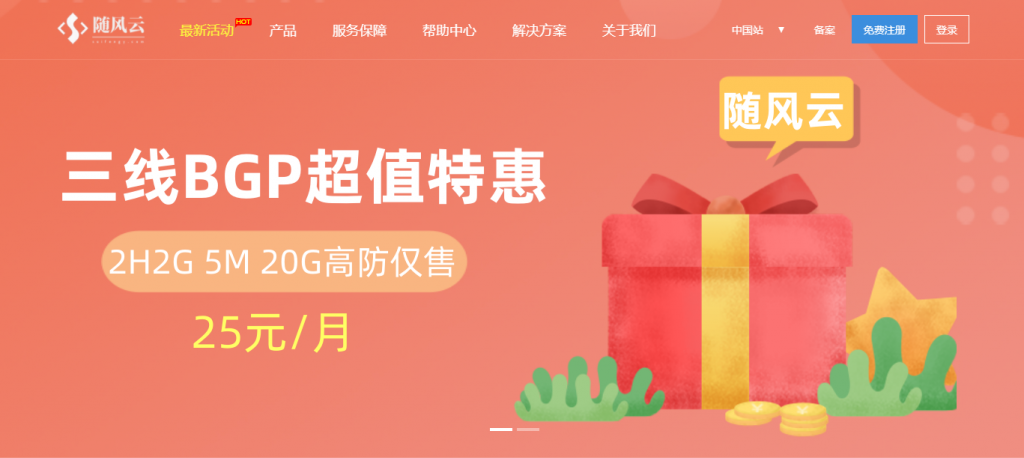
rfchost:洛杉矶vps/双向CN2 GIA,1核/1G/10G SSD/500G流量/100Mbps/季付$23.9
rfchost怎么样?rfchost是一家开办了近六年的国人主机商,一般能挺过三年的国人商家,还是值得入手的,商家主要销售VPS,机房有美国洛杉矶/堪萨斯、中国香港,三年前本站分享过他家堪萨斯机房的套餐。目前rfchost商家的洛杉矶机房还是非常不错的,采用CN2优化线路,电信双程CN2 GIA,联通去程CN2 GIA,回程AS4837,移动走自己的直连线路,目前季付套餐还是比较划算的,有需要的可...

香港ceranetworks(69元/月) 2核2G 50G硬盘 20M 50M 100M 不限流量
香港ceranetworks提速啦是成立于2012年的十分老牌的一个商家这次给大家评测的是 香港ceranetworks 8核16G 100M 这款产品 提速啦老板真的是豪气每次都给高配我测试 不像别的商家每次就给1核1G,废话不多说开始跑脚本。香港ceranetworks 2核2G 50G硬盘20M 69元/月30M 99元/月50M 219元/月100M 519元/月香港ceranetwork...
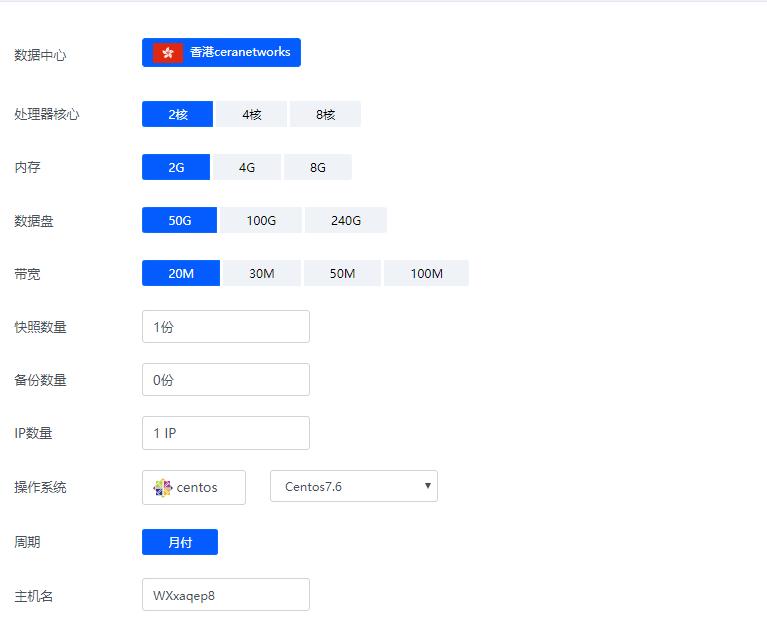
ps字体安装为你推荐
-
livewinrar5巧摄专业版使用指南支持ipadnetbios端口如何组织netbios端口的外部通信ipad如何上网如何用手机流量在IPAD上上网iphone连不上wifi为什么苹果手机连不上wifi微信都发不出去?x-router设置路由器是我的上网设置是x怎么弄ms17-010win10蒙林北冬虫夏草酒·10年原浆1*6 500ml 176,176是一瓶的价格还是一箱的价格iphonewifi为什么我的苹果手机连不上wifixp系统关闭445端口xp中,如何关闭掉一些没有用的端口,请高手解答?